
Nel prossimo articolo daremo un'occhiata a uno strumento chiamato Seashells. Questo è abituato pipeline l'output del programma a riga di comando sul web in tempo reale e in modo semplice. Possiamo usarlo per condividere l'output di un comando Gnu / Linux con il team di supporto, amici e colleghi. Un'altra ottima opzione che ci darà è che può essere utilizzato come strumento di monitoraggio per processi lunghi che producono continuamente un output nel terminale. Seashells è in realtà un cliente del sito Seashells.io. Pertanto, possiamo utilizzare direttamente la versione web o installare il client della console nel nostro Ubuntu per condividere l'output del terminale.
Seashells consente ai programmi a riga di comando di eseguire l'output sul Web in tempo reale, anche senza la necessità di installare alcun nuovo software sul nostro computer. Può essere utilizzato per controllare processi lunghi, come esperimenti che stampano i progressi sulla console.
In questo breve articolo vedremo come installa e usa Seashells su Ubuntu, anche se va detto che anche gli utenti di altre distribuzioni Gnu / Linux potranno utilizzare questo semplice programma.
Considerazioni importanti. Leggi questo prima di usarlo.
- Questo cliente è attualmente in beta. Si consiglia di non utilizzare questo programma per applicazioni molto sensibili.
- Questo servizio non un supporto di memorizzazione dei dati. Tutte le sessioni (collegamenti) verranno eliminate dopo un giorno.
- Non hai ancora un sistema di account, quindi ogni indirizzo IP è limitato a 5 sessioni simultanee.
Installa il client Seashells
Se siamo utenti regolari di Seashells, sarà molto utile installare questo client. Questo è scritto in pitone. Pertanto, può essere facilmente installato utilizzando l'utilità pip. Per installare pip in Ubuntu (in questo esempio), se non lo abbiamo ancora installato, dovremo solo aprire un terminale (Ctrl + Alt + T) e scrivere quanto segue:
sudo apt install python-pip
Una volta terminata l'installazione di Pip, dovremo solo scrivere il seguente ordine di installazione nello stesso terminale:
sudo pip install seashells
Come usare
Come ho detto, non è necessario installare nulla per utilizzare il servizio Seashells. Dovremo semplicemente trasmetti l'output del tuo comando a "nc seashells.io 1337" come mostrato di seguito. Come sapete, nc (netcat) è preinstallato sulla maggior parte dei sistemi operativi Gnu / Linux.
Se volessimo, ad esempio, canalizzare l'output del comando 'eco'come mostrato di seguito.
echo 'Tutorial para Ubunlog' | nc seashells.io 1337
Dopo aver eseguito il comando precedente, otterremmo qualcosa di simile al seguente come risultato:
serving at https://seashells.io/v/QUgsxc28
Con l'URL che ci viene fornito, potremmo aprirlo da qualsiasi file browser web e vedere in esso l'output prodotto dal comando echo.
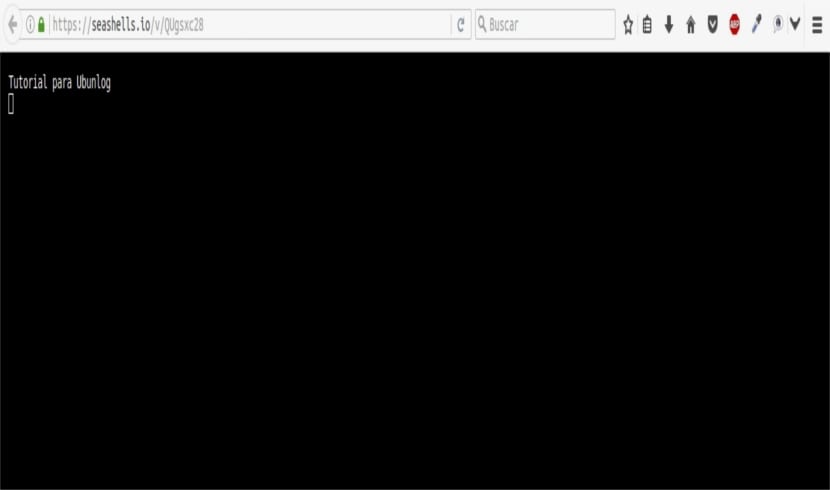
Questo è solo un esempio. Potremo canalizzare l'output di qualsiasi comando o programma di Gnu / Linux.
Esempi di utilizzo
Una volta installato il client, non è più necessario utilizzare la pipeline di output "nc seashells.io 1337". Questo cliente ci offrirà alcune funzionalità aggiuntive. Come esempio di come funziona questo client, ecco l'output che il comando ls ci mostrerà:
ls | seashells
Esempio di output dal mio sistema:
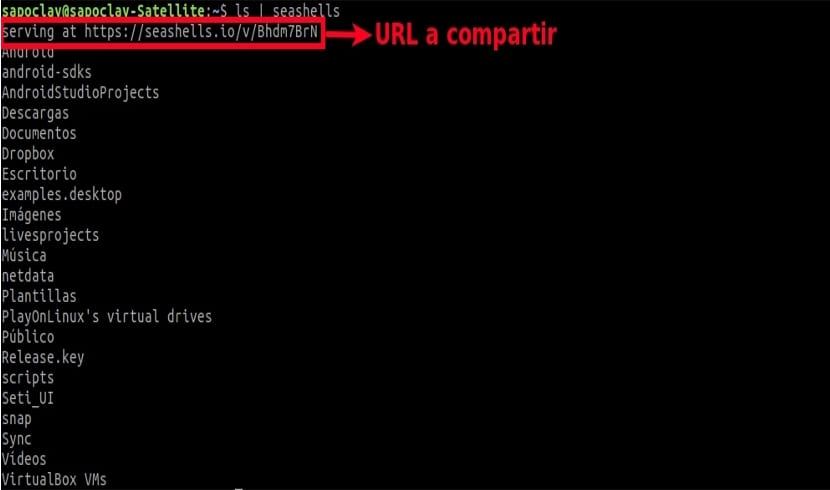
Come puoi vedere nello screenshot, il programma ci darà l'URL che possiamo condividere e aprire tramite browser web.
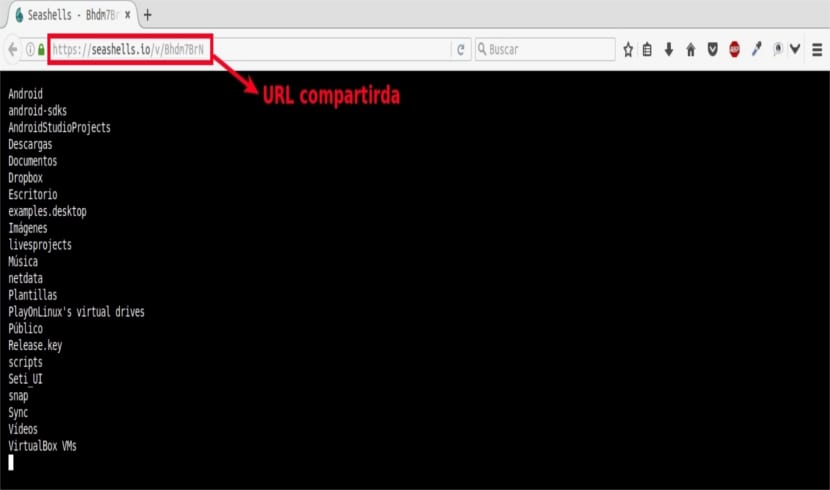
Se quello che vogliamo è mostrare l'output in testo normale, dovremo solo sostituire, / v / {url} (da vedere) di / p / {url} (con la p verrà visualizzato come testo normale). Ad esempio, possiamo reindirizzare l'output del comando precedente come testo normale utilizzando l'URL modificato.
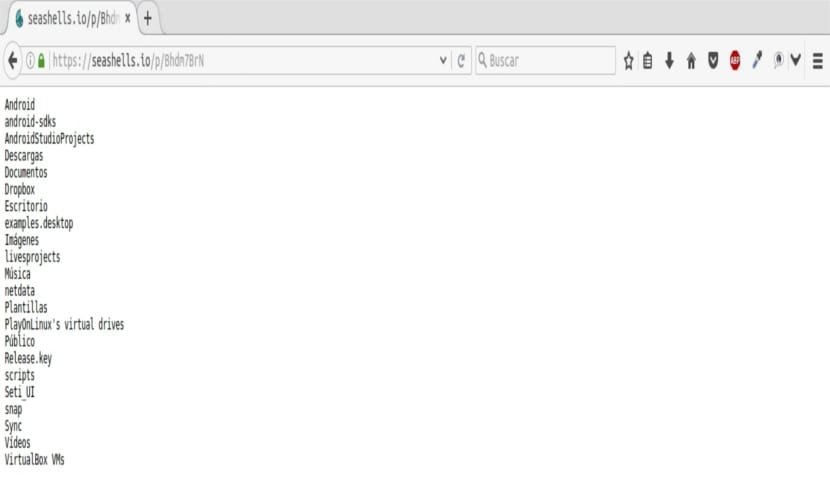
Mi sembra ovvio, ma voglio sottolineare che ho sostituito la lettera "v" con "p" nell'URL.
Un'altra opzione che abbiamo a nostra disposizione è che possiamo uscita del comando di ritardo con opzione di ritardo. Un esempio potrebbe essere il seguente:
htop | seashells --delay 2
Il comando precedente attenderà 2 secondi prima di visualizzare l'output.
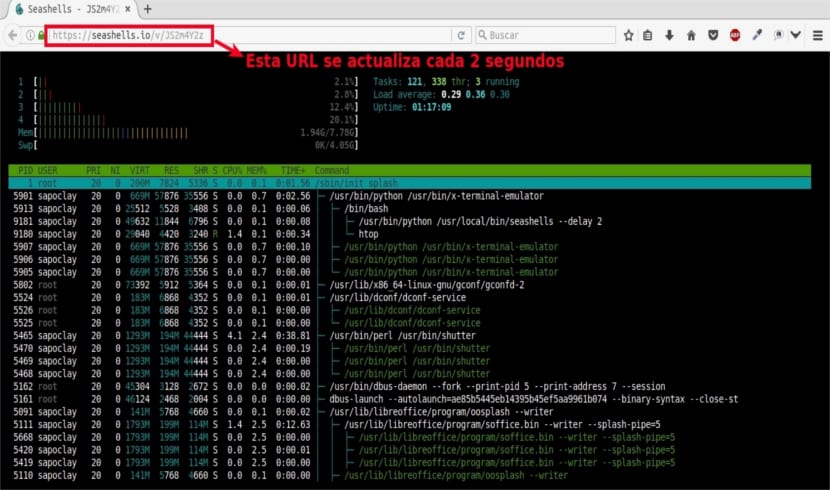
Per ottenere maggiori informazioni sull'utilizzo di questo programma, possiamo eseguire:
seashells --help
Possiamo ottenere maggiori informazioni su questo semplice ma utile programma in sito web del progettoo indirizzaci alla tua pagina GitHub per saperne di più sul codice del progetto.